 DeepSeek官方app
DeepSeek官方app
 快递驿站app合集
快递驿站app合集
 网格通中国移动下载
网格通中国移动下载
 无限邮箱
无限邮箱
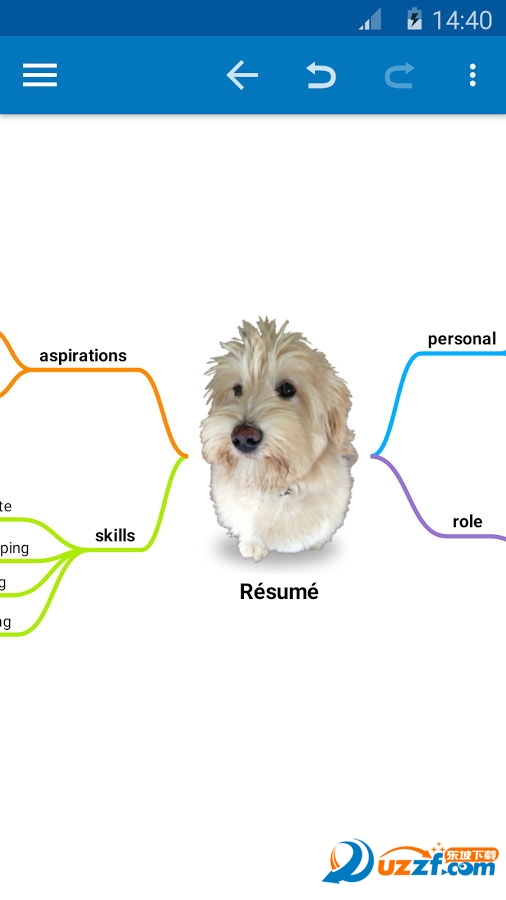
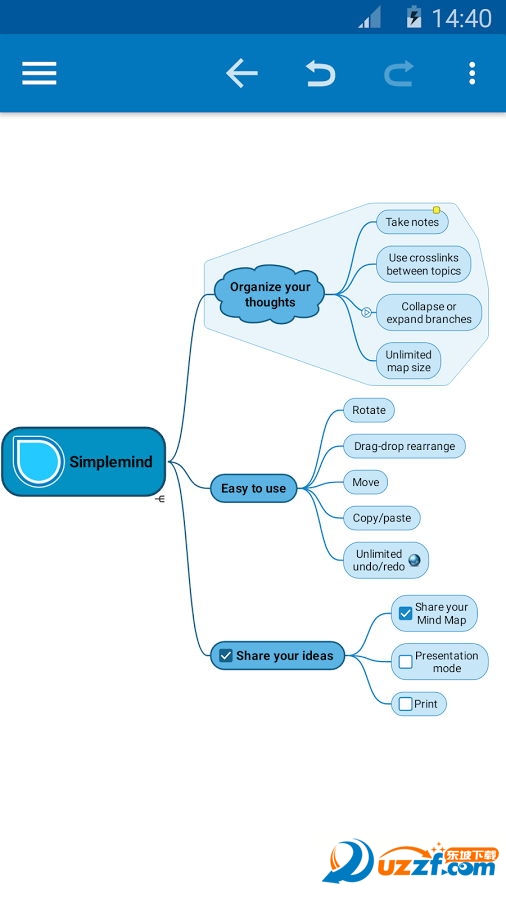
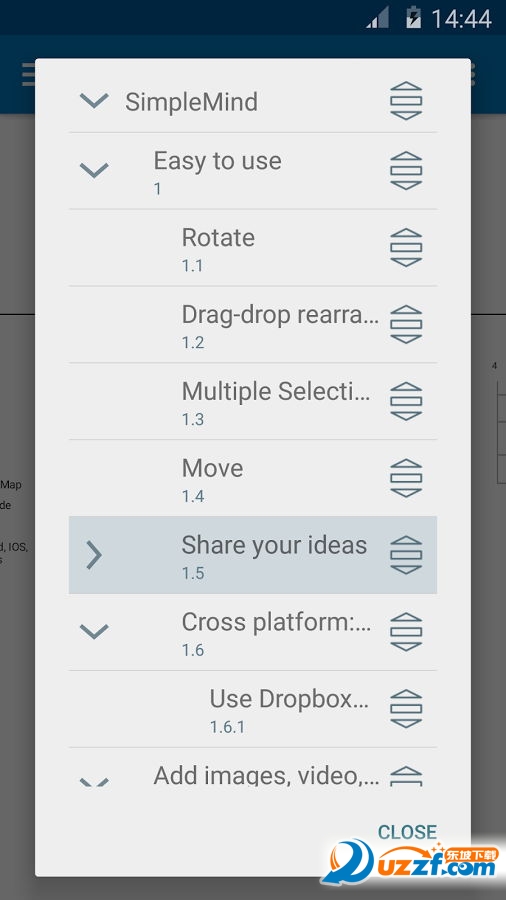
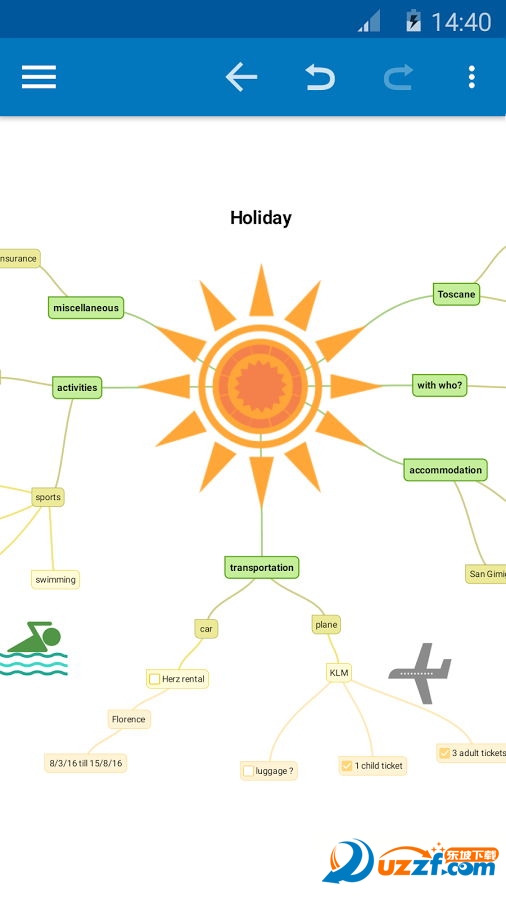
SimpleMind是一款非常好用的直观型思维导图应用,它可以在不同的平台上将你的思维导图同步,帮你整理好你的思路,更准确的记忆事物并形成创意。

免费功能
开始使用思维导图所需的一切工具。
无广告。
无需注册帐户。
只需一次购买即可升级至完整功能。
注意:应用内购买内容不可通过家庭共享功能分享,请购买 SimpleMind Pro。
易于使用。
根据客户反馈持续微调。
可靠、值得信赖:长达 7 年的更新和改进。
适用于广泛领域:商业、教育、法律和医疗。
独特的免费布局或不同的自动布局。
使用 Dropbox 或 Google Drive 无缝同步。
添加媒体和文件。
分享思维导图。
更改和自定义外观。
维护概览的各种工具。
创建
在自由布局中的任意位置放置话题
或使用不同的自动布局(非常适合头脑风暴)
几乎无限的页面尺寸和元素数量
支持一个页面上多个思维导图
由思维导图中心的一张图开始
使用拖动、旋转、重新安排或重新连接进行重组和更改结构
使用单选或多选
使用复选框、自动编号
将任何两个话题交叉连接
标签关系
使用 Dropbox 或 Google Drive 无缝同步
通过 Dropbox 或 Google Drive 与其他设备同步您的思维导图
恢复删除的思维导图来避免数据损失
还原思维导图之前的版本
Dropbox 可将删除的文件和文件版本存储至少 30 天
添加媒体和文件
语音备忘录
视频
图像
照片
笔记
图标(普通或自定义)
链接(导航或超链接)
分享您的思维导图
可作为 PDF 或图像分享
轮廓,可在文字处理软件中导入
作为 Freemind 或 opml 导入/导出
使用展示模式向别人展示您的思维导图
打印
更改和自定义外观
应用预定义的格式表
在格式调色板中挑选颜色或选择自定义的颜色
更改话题和线的外观
自定义背景色
维护概览
折叠和展开分支
隐藏或显示分支或话题
显示分支边界来突出显示分支
在文件夹中组织自己的思维导图
搜索
思维导图学习法把看似分散的知识点连成线、结成网,使知识系统化、规律化、结构化;知识系统化的力量是很强大的,根据一定的结构组织起来的力量绝对不是个体力量的简单叠加,而是呈几何级数增长。就好比是捡葡萄,你一粒一粒捡,恐怕最多拿几十粒,但要是把葡萄串成串,拿到的葡萄可能多几十倍。
思维导图就是帮你找到正确的路径,走出最短的距离,让学生学习起来更轻松。

思维导图的5大优势
把书读薄
解决学生看很多书,做很多卷子,参加无数培训班,直至力不从心、不堪重负,到最后发现成绩依然没有起色的问题。
重点把握
解决学习效率低,复习方向模糊,抓不住重点和关键,只知其一,不懂得融汇贯通的问题。
记忆更多
有效解决学生记了忘,忘了记,反反复复,被繁重的学习任务压得喘不过气来的问题。
方法独特
解决学生思维反应慢、解题没方法,不知从何下手,做题没技巧,只知道死记硬算,费尽心思也拿不到高分的问题。
解题更准
解决学生思维混乱,找不到关键的问题。只要顺着核心问题的分支,向上或向下追溯,才能清晰解题思路,获得更快捷的解题方法。

如何制作思维导图
制作工具:
一些A3或A4大的白纸。
一套好写的软芯笔。
4支以上不同颜色,色彩明亮的涂色笔。
1支标准钢笔。
一、主题
1最大的主题(文章的名称或书名)要以图形的形式体现出来。
我们以前做笔记,都会把最大的主题写在笔记本纸面上最顶格的中间。而思维导图则把主题体现在整张纸的中心,并且以图形的形式体现出来,即中央图。
2中央图要以三种以上的颜色。
3一个主题一个大分支
思维导图把主题以大分支的形式体现出来,有多少个主要的主题,就会有多少条大的分支。
4.每条分支要用不同的颜色
每条分支用不同颜色可以让你对不同主题的相关信息一目了然。
二、内容要求
5.运用代码
小插图不但可以更强化每一个关键词的记忆,同时也突出关键词要表达的意思,而且还可以节省大量的记录空间。当然除了这些小的插图,我们还有很多代码可以用。比如厘米可以用CM来代表。所以可以用代码的尽量用代码。
6.箭头的连接
当我们在分析一些信息的时候,各主题之间会有信息相关联的地方,这时,可以把有关联的部分用箭头把他们连起来,这样就可以很直观地了解到信息之间的联系了。如果你在分析信息的时候,有很多信息是相关有联系的,但是如果都用箭头相联接起来会显得比较杂乱了。解决这个问题的方法就是,你可以运用代码,用同样的代码在他们的旁边注明,当你看到同样的代码的时候,你就可以知道这些知识之间是有联系的。
7只写关键词,并且要写在线条的上方
思维导图的记录用的全都是关键词【最重要】,这些关键词代表着信息的重点内容。不少人刚开始使用思维导图时,会把关键词写在线条的下面,这样是不对的,记住一定要写在线条的上面。

三、线条要求
8.线长=词语的长度
思维导图有很多线段,它每一条线条的长度都是与词语的长度是一样的。刚开始使用思维导图的人会把每根线条画得很长,词语写得很小,这样不但不便于记忆,同时还会浪费大量的空间。
9.中央线要粗
思维导图的体现的层次感很分明,最靠近中间的线会越粗,越往外延伸的线会越细,字体也是越靠近中心图的最大,越往后面的就越小。
10.线与线之间相联
思维导图的线段之间是互相连接起来的,线条上的关键词之间也是互相隶属、互相说明的关系,而且线的走向一定要比较平行,换言之线条上的关键词一定要让你自己能直观地看到,而不是要把纸的角度转了120度角才能看清楚自己在写什么。
11.环抱线
有些思维导图的分支外面围着一层外围线,他们叫环抱线,这些线有两种作用:
第一、当分支多的时候,用环抱线把它们围起来,能让你更直观地看到不同主题的内容。
第二、可以让整幅思维导图看起来更美观。
要注意的是,你要先在思维导图完成后,再画外围线。

△锦程思维力课程学生思维导图展示
四、总体要求
12.纸要横着放
纸横着放,空间感比较大。
13.用数字标明顺序
有两种标明顺序的方式,
1、从第一条主题的分支开始,用数字从1开始,把所有分支的内容按顺序地标明出来。
2、每一条分支按顺序编排一次,比如第一条分支从1标明好顺序后。第二条分支再重新从1开始编排,也就是说,每条分支都重新编一次顺序。
14.布局
做思维导图时,它的分支是可以灵活摆放的,除了能理清思路外,还要考虑到合理地利用空间。画思维导图前,要记得思考如何布局会更好。
15.个人的风格
学会思维导图之后,我还鼓励你能够成立自己的风格,每一幅思维导图虽然都有一套规则,但都能形成个人的风格。
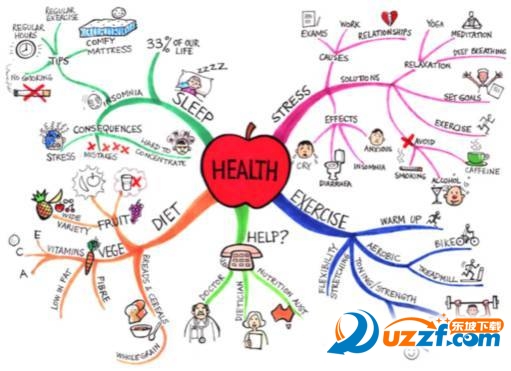
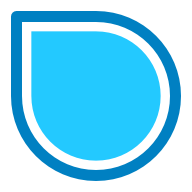 下载
SimpleMind Pro直观思维导图app
4.9M /
下载
SimpleMind Pro直观思维导图app
4.9M /
小编简评:直观思维导
 下载
3A思维导图
57.9M /
下载
3A思维导图
57.9M /
小编简评:3A思维导图
 下载
万能思维导图app
31.1M /
下载
万能思维导图app
31.1M /
小编简评:万能思维导
 下载
XMind思维导图2022绿色破解版
134.3M /
下载
XMind思维导图2022绿色破解版
134.3M /
小编简评:XMind思维导
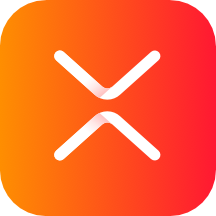 下载
xmind思维导图免费版
90.5M /
下载
xmind思维导图免费版
90.5M /
小编简评:XMind是一款
 下载
逻辑思维导图app
21.6M /
下载
逻辑思维导图app
21.6M /
小编简评:逻辑思维导
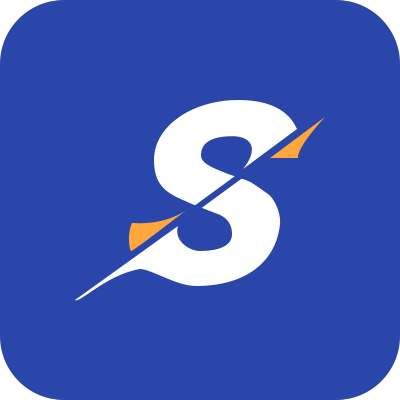 下载
思维导图专家
10.3M /
下载
思维导图专家
10.3M /
小编简评:思维导图专
 下载
思维导图大师
17.6M /
下载
思维导图大师
17.6M /
小编简评:在我们的工
 下载
迅捷思维导图
49.4M /
下载
迅捷思维导图
49.4M /
小编简评:迅捷思维导
 deepseek正版免费下载
8.7M
1.1.1 最新版
deepseek正版免费下载
8.7M
1.1.1 最新版
 纳米AI搜索app
69.7M
2.3.6 最新版
纳米AI搜索app
69.7M
2.3.6 最新版
 通义千问手机版(阿里AI大模型)
33.4M
3.31.1 安卓版
通义千问手机版(阿里AI大模型)
33.4M
3.31.1 安卓版
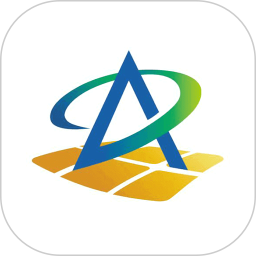 农事直通app
92.6M
1.2.0.3 最新版
农事直通app
92.6M
1.2.0.3 最新版
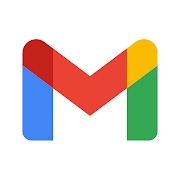 谷歌邮箱app(gmail)
158.6M
2025.03.02.732962214 手机版
谷歌邮箱app(gmail)
158.6M
2025.03.02.732962214 手机版
 职校家园app
55.8M
v1.5.7 官方版
职校家园app
55.8M
v1.5.7 官方版
 zoom官方免费下载
181.2M
6.0.2.21283 最新版
zoom官方免费下载
181.2M
6.0.2.21283 最新版
 易企秀设计
66.2M
5.49.0 安卓最新版
易企秀设计
66.2M
5.49.0 安卓最新版
 支云全场景庭审系统
62.6M
2.2.1.4 最新版
支云全场景庭审系统
62.6M
2.2.1.4 最新版
 内蒙古移动申报(内蒙古企智登)
51.0M
2.6.2 最新版
内蒙古移动申报(内蒙古企智登)
51.0M
2.6.2 最新版
 职校家园app
55.8M
v1.5.7 官方版
职校家园app
55.8M
v1.5.7 官方版
 iLovePDF在线转换app
565.5M
3.8.50 官方版
iLovePDF在线转换app
565.5M
3.8.50 官方版
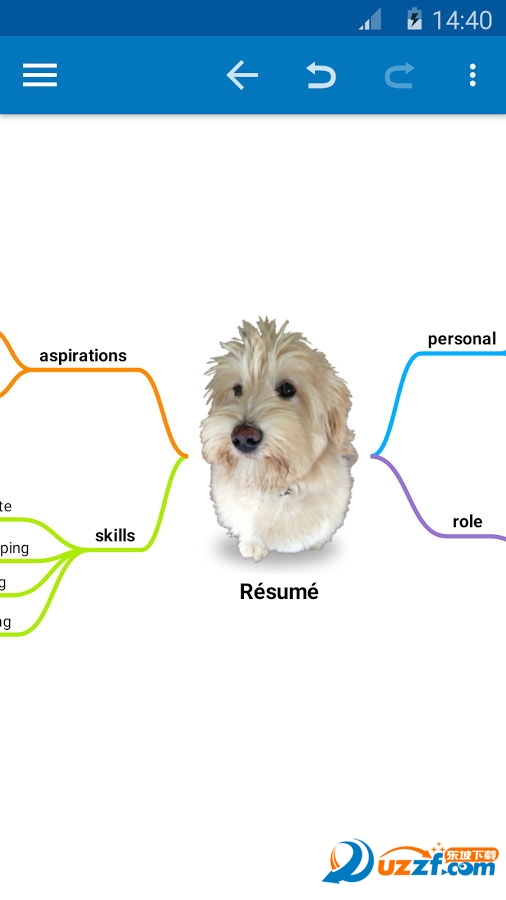
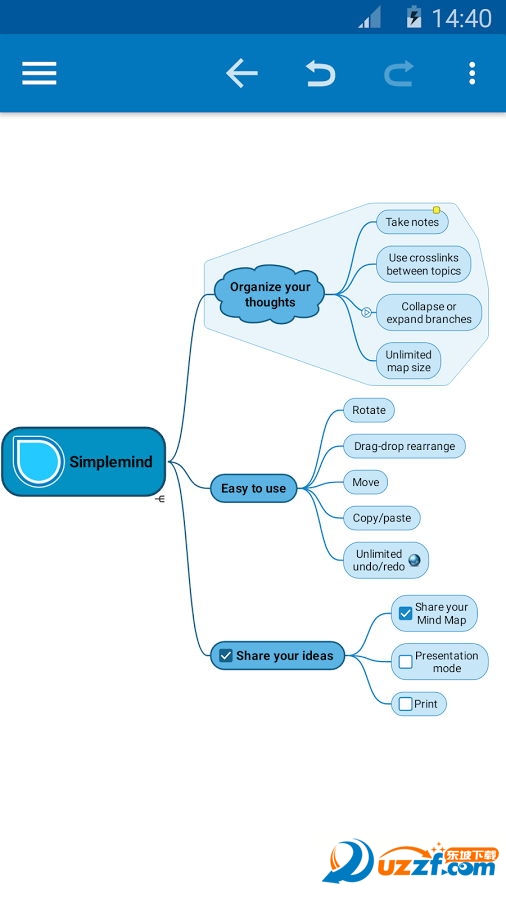
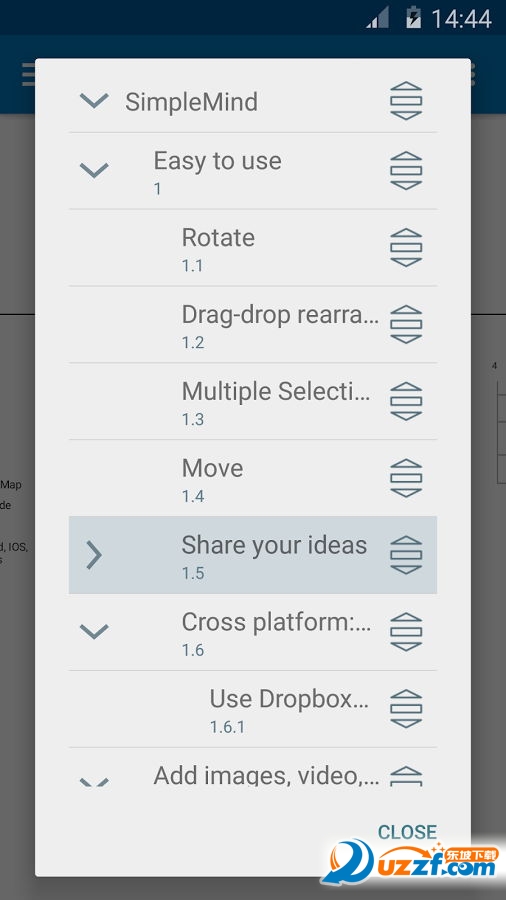
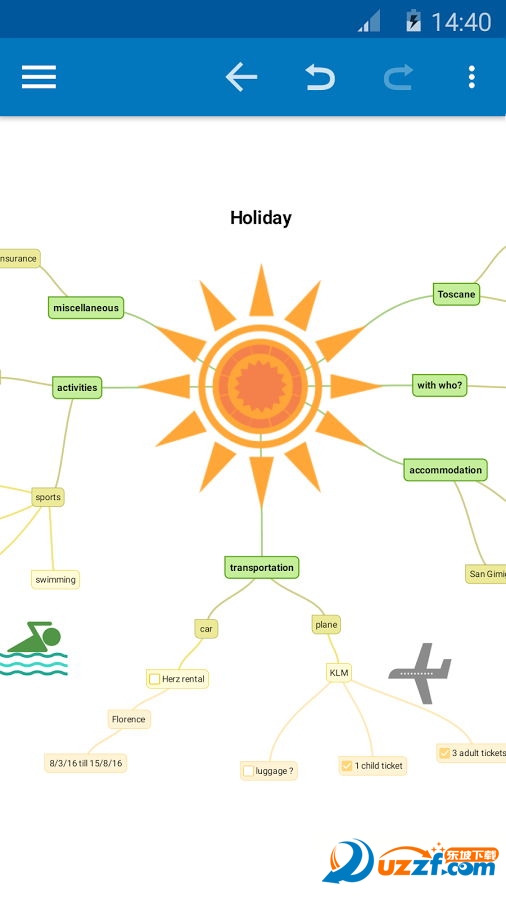
网友评论